Hay momentos en los que instalamos software gratuito en nuestra computadora y nos vemos atrapados en una red de diferentes programas molestos instalados junto con él. Uno de esos programas es RocketTab y es posible que no sepa cómo desinstalar estas aplicaciones en tu Mac. Aquí, discutiremos cómo desinstalar o eliminar RocketTab de Mac computadora. Esto lo ayudará a eliminar los molestos anuncios de su computadora.
Discutiremos por qué RocketTab es una aplicación peligrosa o inútil que debe eliminar de inmediato. Luego, lo ayudaremos a eliminar la aplicación de su computadora a través de medios manuales o automáticos.
Contenido: Parte 1. ¿RocketTab es peligroso?Parte 2. ¿Cómo elimino RocketTab de Mac?Parte 3. ¿Cómo eliminar RocketTab de los navegadores Mac?Parte 4. Conclusión
Parte 1. ¿RocketTab es peligroso?
Las aplicaciones gratuitas que adquiere de la red que no revelan claramente que se instalará software adicional con ellas instalarán RocketTab por usted. Y es crucial que prestes especial atención a acuerdos de licencia y pantallas de instalación al instalar cualquier cosa desde Internet.
El motivo es que RocketTab insertará publicidad en los sitios web que navegue. Estas promociones, también conocidas como RocketTab, Adverts by RocketTab o Brought by RocketTab, hacen que sea imposible comprender el contenido del sitio web que está visitando, ya que los anuncios lo superpondrán.
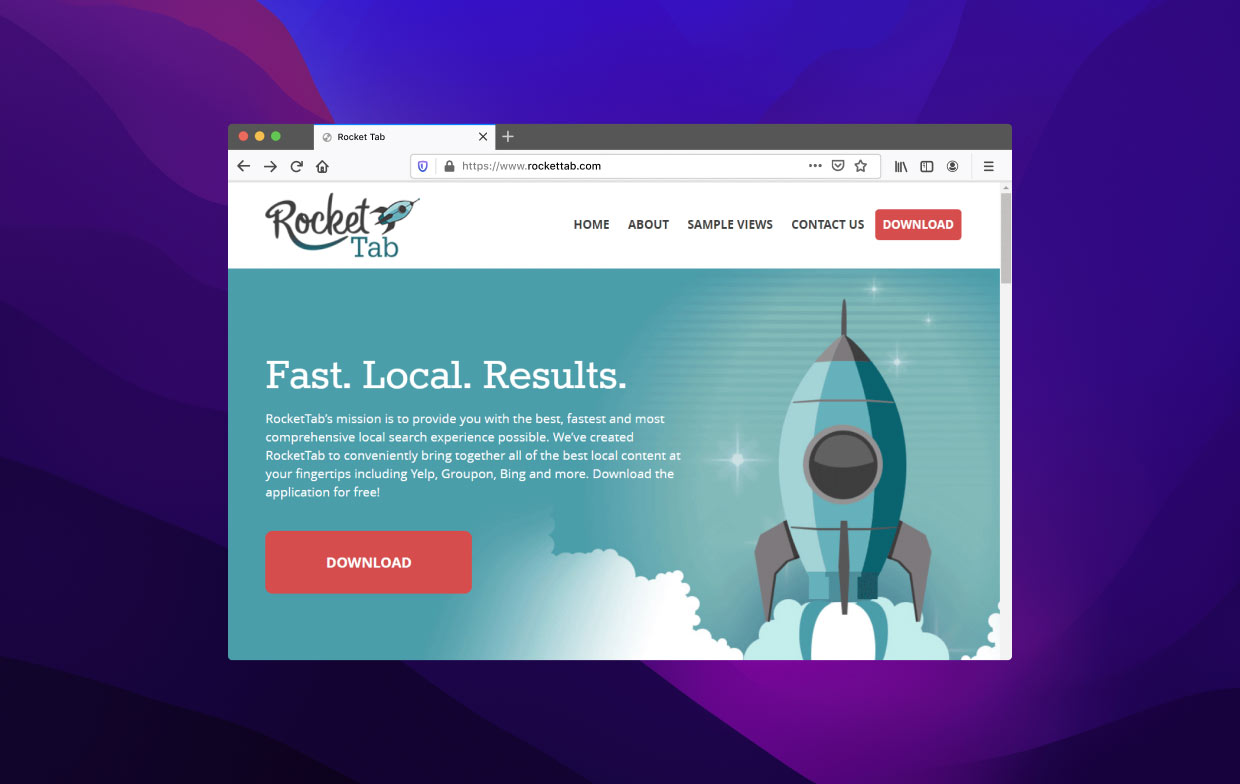
Es una buena idea elegir Instalación personalizada o Opciones de instalación avanzadas si las ofrece una pantalla de instalación, ya que a menudo especifican qué software adicional de terceros se instalará. Además, se recomienda que detenga de inmediato la instalación y se abstenga de usar el programa gratuito si el acuerdo de licencia o las pantallas de instalación indican que instalarán RocketTab, otra barra de herramientas u otro adware no deseado.
Parte 2. ¿Cómo elimino RocketTab de Mac?
#1. Cómo desinstalar manualmente RocketTab
Estos son los pasos a seguir:
- Elimine la aplicación RocketTab dentro de la Aplicaciones. Echa un vistazo a Rocket Tab y cualquier aplicación que no sepas cómo acceder a tu computadora. Muévalos hacia el Papelera de tu computadora Una vez hecho esto, vacíe la Papelera.
- Después de eso, vaya a la pantalla de inicio de su computadora y presione el atajo de teclado MAYÚS + CMD + G. Esto abrirá la ventana para Ir a la carpeta.
- En la ventana Ir a la carpeta, visite las siguientes carpetas:
/Library/ Application Support,/Library/ LaunchDaemons,~/Library/ LaunchAgents - Dentro de cada carpeta, elimine todos los archivos y subcarpetas relacionados con RocketTab.
- Vaciar la basura de su computadora macOS después.
- Visite el menú de Apple dentro de su computadora macOS y visite Preferencias del sistema.
- Dentro de eso, presione Usuarios y Grupos. Elija la pestaña etiquetada Arranque.
- Si un elemento de inicio de sesión en particular es inusual y no parece necesario, presiónelo y luego haga clic en el botón menos en él.
#2. Manera automática de eliminar RocketTab de Mac
Usar iMyMac PowerMyMac, puede eliminar RocketTab de su máquina Mac. PowerMyMac es en realidad un programa para optimizar computadoras macOS. Para su Mac, proporciona una variedad de herramientas de limpieza.
También tiene un desinstalador que le permite eliminar cualquier programa de su dispositivo macOS que desee. PowerMyMac puede eliminar completamente cualquier software o aplicación. También te ayuda a eliminar photoshop y otros programas de software de diseño gráfico también. Sin su participación, el programa de desinstalación completará automáticamente una desinstalación completa.
Aquí se explica cómo eliminar RocketTab de Mac usando la herramienta:
- En su Mac, descargue e instale la aplicación.
- Inicie el programa de la computadora.
- Presione Desinstalador de aplicaciones en el lado izquierdo de la pantalla principal.
- Para realizar una búsqueda en todas las aplicaciones de su teléfono inteligente, haga clic en el ESCANEAR símbolo en el medio.
- Seleccione RocketTab y aplicaciones relacionadas de la lista de programas en su computadora después de eso.
- Puede comenzar el procedimiento de desinstalación eligiendo LIMPIEZA Su dispositivo macOS se borrará de la aplicación y cualquier archivo relacionado.

Parte 3. ¿Cómo eliminar RocketTab de los navegadores Mac?
#1. Retire RocketTab Ads de los navegadores Mac manualmente
Aquí, discutiremos cómo eliminar RocketTab y otras extensiones dudosas de diferentes navegadores como Safari, Chrome y Firefox. Vea cómo hacerlo con cada navegador que puede usar a continuación:
Safari
- Abre Safari y selecciona el MENÚ
- Elija una Prórrogas de tiempo para presentar declaraciones de impuestos en "Preferencias".
- Busque una extensión dudosa que no haya instalado usted.
- Al hacer clic en él, seleccione Desinstalar.
Chrome
- Inicie Chrome.
- Visita cromo:
/extensions. Como alternativa, puede elegir Prórrogas de tiempo para presentar declaraciones de impuestos haciendo clic en los tres puntos en la esquina superior derecha de la pantalla (el icono del menú). - Esté atento a cualquier extensión siniestra.
- Elija una Elimine.
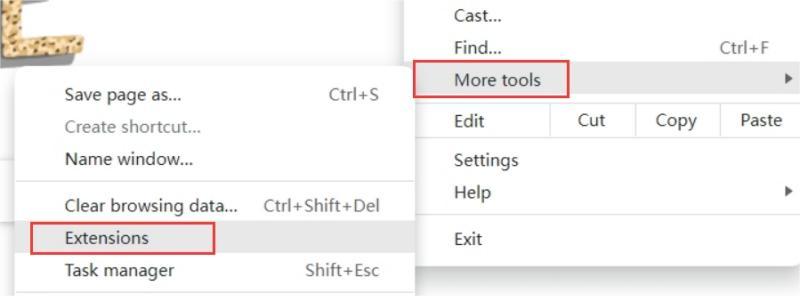
Firefox
- Inicia Firefox.
- Para iniciar el Administrador de complementos, pegue
about:addonsen la barra de URL y presione Enter. - Elija Elimine seleccionando los tres puntos junto a una extensión dañina.
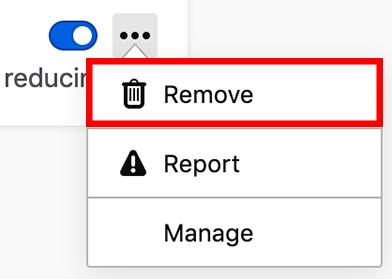
#2. Eliminar automáticamente las extensiones dañinas del navegador
Hemos presentado la forma de eliminar RocketTab de Mac antes y ahora puede elegir eliminar automáticamente las extensiones dañinas con la herramienta llamada PowerMyMac y su "Prórrogas de tiempo para presentar declaraciones de impuestos" utilidad.
La función Extensiones le permite administrar sus extensiones en diferentes navegadores como Chrome, Safari y Firefox. Además, lo ayuda a eliminar fácilmente las extensiones no deseadas de sus navegadores.
Estos son los pasos sobre cómo usarlo:
- En su computadora, inicie PowerMyMac.
- Presione Prórrogas de tiempo para presentar declaraciones de impuestos.
- Para buscar y mostrar todas las extensiones de Mac, haga clic en el ESCANEAR Como puede ver, hay tres categorías de extensiones: complementos destacados, paneles de preferencias y complementos de Internet.
- Simplemente active o desactive el botón debajo de la extensión para habilitarlo o deshabilitarlo.

Parte 4. Conclusión
Esta guía te ha dado las mejores formas de eliminar RocketTab de Mac. Hablamos sobre cómo puede instalar RocketTab en su computadora a través de otras aplicaciones gratuitas en Internet. También hablamos sobre por qué es una aplicación peligrosa que debes eliminar.
Finalmente, hablamos sobre cómo desinstalar RocketTab de forma manual y automática. Los pasos para eliminarlo y otras extensiones dudosas de los navegadores también se dieron aquí.
La mejor manera de eliminar RocketTab de la computadora Mac y de los navegadores es a través de PowerMyMac. ¡Es una herramienta de limpieza que lo ayudará a eliminar aplicaciones no deseadas y extensiones de navegador no deseadas!



